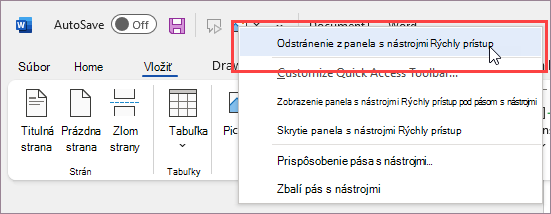Dostať sa k príkazom, ktoré používate najčastejšie, nemusí byť ťažké. Keď nájdete obľúbený príkaz, kliknite naň pravým tlačidlom myši a potom kliknite na položku Pridať na panel s nástrojmi Rýchly prístup.
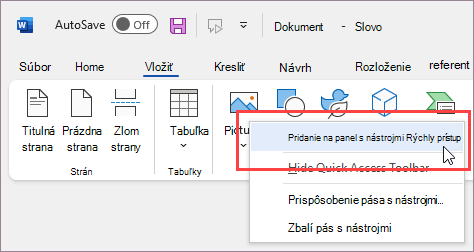
Príkaz je teraz na dosah jediným kliknutím.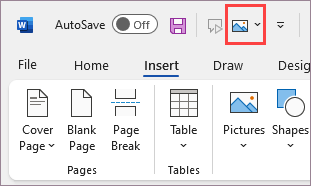
Ak je panel s nástrojmi Rýchly prístup skrytý, môžete ho zobraziť kliknutím pravým tlačidlom myši v pravom hornom rohu okna nad pásom s nástrojmi a výberom položky Zobraziť panel s nástrojmi Rýchly prístup v zozname.
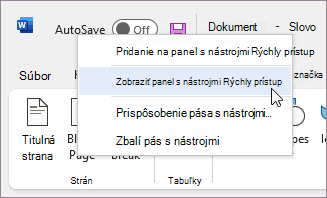
Informácie o príkazoch, na ktoré sa nedá kliknúť pravým tlačidlom myši
Ak často vytvárate PDF dokumenty alebo robíte niečo iné, kvôli čomu musíte chodiť na kartu Súbor, daný príkaz môžete pridať na panel s nástrojmi Rýchly prístup takto.
-
Kliknite na položku Prispôsobenie panela s nástrojmi Rýchly prístup a potom kliknite na položku Ďalšie príkazy.
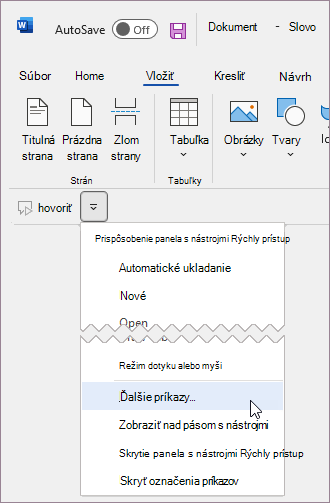
-
V zozname Vybrať príkazy z kliknite na položku Karta Súbor.
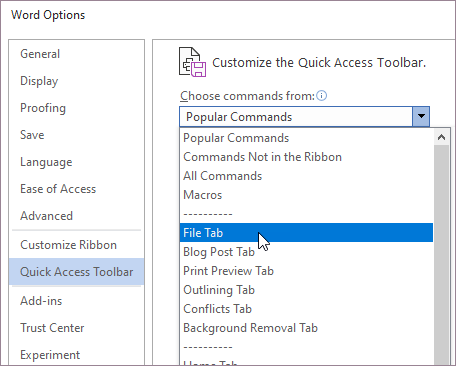
-
Vyberte príkaz a kliknite na položku Pridať.
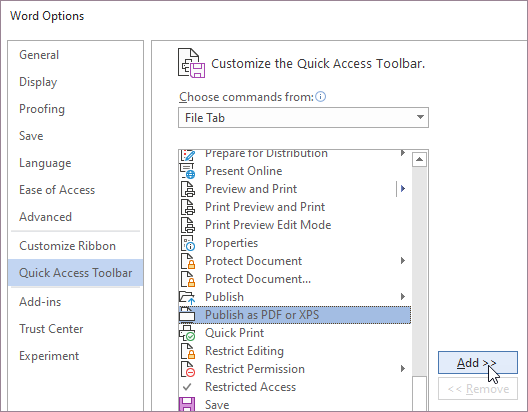
-
Kliknite na tlačidlo OK.
Keď už príkaz nepatrí medzi obľúbené
Príkaz odstránite tak, že naň na paneli s nástrojmi Rýchly prístup kliknete pravým tlačidlom myši a potom kliknete na položku Odstrániť z panela s nástrojmi Rýchly prístup.